Hvordan fikse iPhone som ikke sender bilder [Toppvalgsmetoder]
 Postet av Lisa Ou / 18. januar 2024 09:00
Postet av Lisa Ou / 18. januar 2024 09:00 God dag! Kjæresten min og jeg tok konfirmasjonsbildene våre i går. Han ba meg også ta solobildet hans. Det er å legge det ut på hans sosiale mediekontoer sammen med våre. Jeg vil sende det via meldinger. Men min iPhone sender ikke bilder! Jeg vet ikke hva jeg skal gjøre fordi jeg er alene her i hjemmet vårt. Jeg har ingen til å hjelpe meg. Vennligst hjelp meg med dette problemet. Tusen takk på forhånd!
Bilder er dyrebare og må verdsettes i vår levetid. Det som er bra er at du kan sende dem på mange måter, som tekstmeldinger. Men hva vil du gjøre hvis du ikke kan sende dem som tekstmeldinger? Rull ned nedenfor for å se metodene som kan hjelpe deg. Gå videre.
![Hvordan fikse iPhone som ikke sender bilder [Toppvalgsmetoder]](https://www.fonelab.com/images/ios-system-recovery/iphone-not-sending-pictures/iphone-not-sending-pictures.jpg)

Guide List
FoneLab gjør det mulig å fikse iPhone / iPad / iPod fra DFU-modus, gjenopprettingsmodus, Apple-logo, hodetelefonmodus, etc. til normal tilstand uten tap av data.
- Løs deaktiverte iOS-systemproblemer.
- Pakk ut data fra deaktiverte iOS-enheter uten tap av data.
- Det er trygt og enkelt å bruke.
Del 1. Hvorfor iPhone ikke sender bilder
Du kan spørre deg selv: Hvorfor sender ikke iPhonen min bilder via tekst? Når det gjelder dette problemet, er det flere grunner til at det skjer. La oss se noen av dem når vi viser dem i detalj nedenfor.
- Ingen Internett-tilkobling - Dette problemet skjer bare for iPhone-brukere som bruker iMessage-funksjonen. Det er fordi funksjonen ikke vil fungere uten internettforbindelse.
- Ikke nok tekstplan – På den annen side skjer dette problemet for iPhone-brukere som ikke bruker iMessage-funksjonen. I så fall sender de bildemeldinger via SMS/MMS.
- Stor filstørrelse – Det skjer når bildemeldingen du vil sende inneholder for stor filstørrelse. Du kan ikke sende den fordi hver melding du sender på iPhone har en begrenset størrelse.
- Bugs og glitches – Enheter som iPhones opplever feil og glitches på systemet. Problemet kan påvirke applikasjonene som er installert på iPhone, inkludert de innebygde eller nedlastede.
- Utdatert iOS-versjon – iPhone-funksjoner kan oppdateres ved å hente den nyeste iOS-versjonen. Noen ganger fungerer ikke iPhone-applikasjoner eller andre verktøy når iOS-versjonen er utdatert. Årsaken er at de ikke får Apples nyeste funksjoner.
Del 2. Hvordan fikse iPhone som ikke sender bilder
Det er på tide å fikse bildemeldingene som ikke sendes på iPhone. Vi sikrer at alle de oppførte metodene i dette innlegget er enkle for nybegynnere som deg! For å oppdage dem, scroll ned nedenfor. Flytt en.
Feilsøking 1. Start iPhone på nytt
Det er bedre å start iPhone på nytt når det er ukjente eller feil på din iPhone. Det er å laste operativsystemet på nytt. I dette tilfellet vil eventuelle feil eller feil på iPhone bli eliminert og fikset. Prosessen med å starte på nytt på en iPhone avhenger imidlertid av modellen. Se forskjellene deres i tabellen nedenfor for å reparere iPhone som ikke sender bildemeldinger.
| Modeller | Prosess |
| X, 11, 12, 13 eller senere | Trykk på volum- eller sideknappen. Ikke slipp den før du legger merke til Power-off-skyveikonet på skjermen. Skyv den for å slå av iPhone etter 30 sekunder. Slå på iPhone senere. For å gjøre det, trykk på sideknappen. Ikke slipp den før du ser Apple-logoen på skjermen. |
| 6, 7, 8 eller SE (2. eller 3. generasjon) | Trykk på sideknappen. Ikke slipp den før du legger merke til Power-off-skyveikonet på skjermen. Skyv den for å slå av iPhone etter 30 sekunder. Slå på iPhone senere. For å gjøre det, trykk på sideknappen. Ikke slipp den før du ser Apple-logoen på skjermen. |
| SE (1. generasjon), 5 eller tidligere | Trykk på toppknappen. Ikke slipp den før du legger merke til Power-off-skyveikonet på skjermen. Skyv den for å slå av iPhone etter 30 sekunder. Slå på iPhone senere. For å gjøre det, trykk på toppknappen. Ikke slipp den før du ser Apple-logoen på skjermen. |
Feilsøking 2. Tilbakestill nettverksinnstillinger
Som nevnt øverst, trenger noen iPhone-meldinger en internettforbindelse. Vet du at feil nettverksinnstillinger kan påvirke iPhones internettforbindelse? Ja, du leste riktig! Se nå de detaljerte instruksjonene for hvordan du fikser iPhone-bildemeldinger som ikke sendes gjennom tilbakestiller iPhone nettverksinnstillinger.
Åpne innstillinger app. Etter det, sveip ned på neste skjerm og velg general knapp. Velg nederst Overfør eller tilbakestill iPhone knapp. Senere trykker du på Tilbakestill knappen for å se flere alternativer. Velg Tilbakestill nettverksinnstillinger knappen på de tilgjengelige valgene for å fikse internettforbindelsesproblemene.
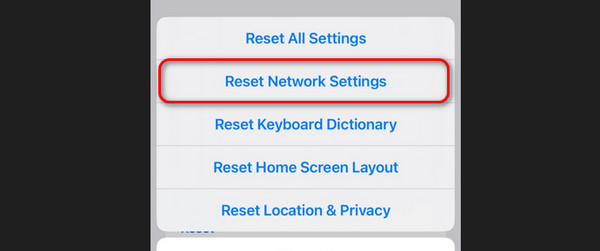
FoneLab gjør det mulig å fikse iPhone / iPad / iPod fra DFU-modus, gjenopprettingsmodus, Apple-logo, hodetelefonmodus, etc. til normal tilstand uten tap av data.
- Løs deaktiverte iOS-systemproblemer.
- Pakk ut data fra deaktiverte iOS-enheter uten tap av data.
- Det er trygt og enkelt å bruke.
Feilsøking 3. Oppdater iOS-versjon
Hva om en iPhone ikke vil sende bilder fordi den ikke får de nyeste funksjonene den trenger? Hvis det er tilfelle, oppdater iOS-versjonen! Se hvordan du utfører det nedenfor. Gå videre.
Åpen innstillinger. Velg general -knappen og trykk på programvare~~POS=TRUNC knapp. iPhone vil vise deg om det er tilgjengelige oppdateringer. Hvis du ser noen, trykk på Last ned og installer knapp.
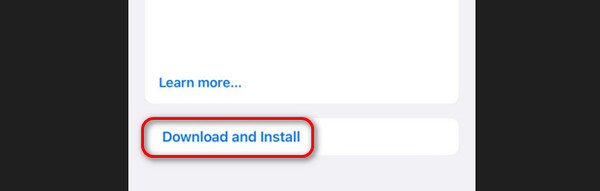
Feilsøking 4. Bruk FoneLab iOS System Recovery
Du kan også bruke FoneLab iOS System Recovery for å fikse bildemeldinger som ikke sendes eller annet iPhone-problemer. I tillegg kan verktøyet også reparere andre sendings- eller overføringsproblemer. Det inkluderer når du ikke kan sende bilder via AirDrop, e-post eller andre delingsalternativer. I tillegg kan 50+ flere problemer på iPhone også fikses! Se hvordan dette verktøyet fungerer nedenfor.
FoneLab gjør det mulig å fikse iPhone / iPad / iPod fra DFU-modus, gjenopprettingsmodus, Apple-logo, hodetelefonmodus, etc. til normal tilstand uten tap av data.
- Løs deaktiverte iOS-systemproblemer.
- Pakk ut data fra deaktiverte iOS-enheter uten tap av data.
- Det er trygt og enkelt å bruke.
Trinn 1Last ned, konfigurer og start verktøyet på datamaskinen. Senere klikker du på iOS System Recovery knapp.
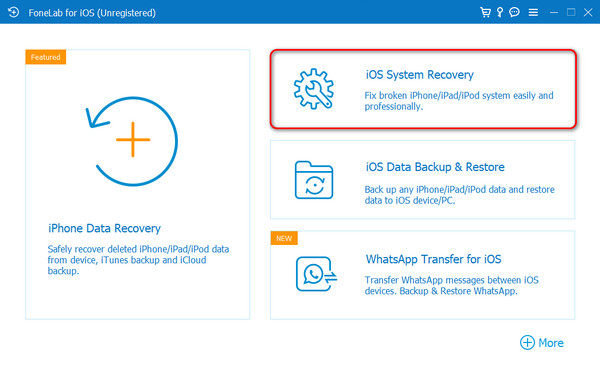
Trinn 2Klikk på Start seksjon. Verktøyet vil lede deg til neste grensesnitt.
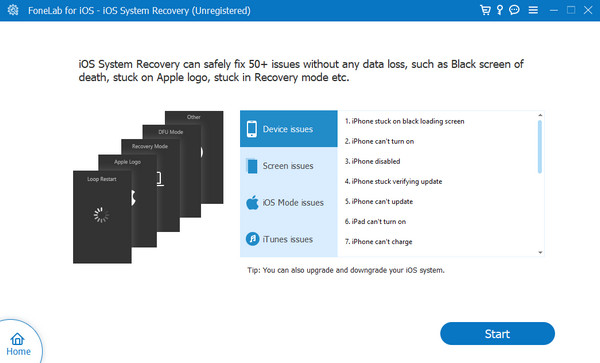
Trinn 3Velg mellom standard or Avansert moduser. Du vil se funksjonene deres under navnet deres. Klikk på Bekrefte knapp.
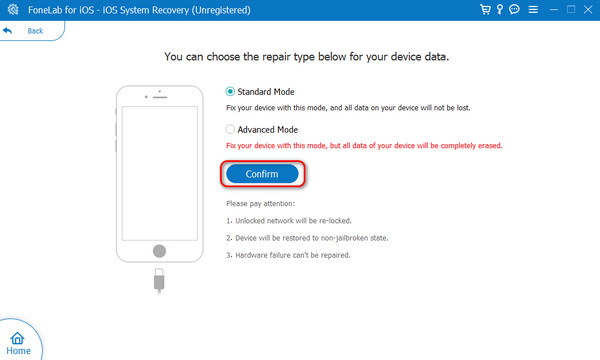
Trinn 4Koble iPhone til datamaskin. Sett den i gjenopprettingsmodus ved å følge instruksjonene på skjermen. Klikk på Optimalisere or reparasjon knappen etterpå.
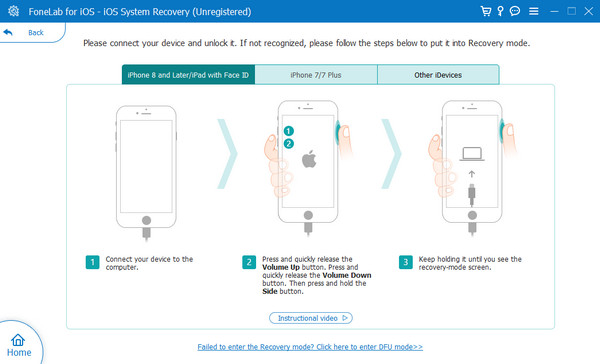
Med metodene ovenfor kan du få iPhone fikset om iPhone ikke sender bilder via meldinger, e-poster, AirDrop eller andre tilgjengelige måter.
FoneLab gjør det mulig å fikse iPhone / iPad / iPod fra DFU-modus, gjenopprettingsmodus, Apple-logo, hodetelefonmodus, etc. til normal tilstand uten tap av data.
- Løs deaktiverte iOS-systemproblemer.
- Pakk ut data fra deaktiverte iOS-enheter uten tap av data.
- Det er trygt og enkelt å bruke.
Del 3. Vanlige spørsmål om hvordan du fikser iPhone som ikke sender bilder
Hvorfor sender ikke iPhonen min bilder til Android-er via tekst?
Når du ikke kan sende et bilde via tekst fra iPhone til Android, betyr det bare at du ikke har nok tekstplaner. Årsaken er at Android-telefoner ikke har en iMessage-funksjon for å støtte den gratis meldingsteksten fra iPhones som bruker Wi-Fi. I tillegg må du sjekke mottakernummeret. Hvis det mangler tall, vil meldingen ha en feil.
Hvorfor kan jeg ikke sende MMS-bilder på iPhone?
MMS, også kjent som Multimedia Messaging Services, er en type melding som du kan sende til noen. En ting er sikkert: Hvis du ikke kan legge til bilder i MMS-en, er én ting sikkert, du har nådd eller overskredet grensen for tekstmeldingen. I så fall må du redusere dataene du skrev inn i meldingen for å oppfylle kravene.
Når iPhone-bildene ikke sendes gjennom tekst, er de mulige årsakene at du ikke har en Wi-Fi-tilkobling, tekstplan eller andre programvareproblemer. Hvis du opplever de nevnte problemene, er dette innlegget til unnsetning! Du trenger bare å velge den mest relevante metoden du vil bruke. I tillegg kan du bruke FoneLab iOS System Recovery. Svarte vi på alle dine spørsmål? Hvis det fortsatt er flere, legg dem igjen i kommentarfeltet nedenfor. Takk skal du ha!
FoneLab gjør det mulig å fikse iPhone / iPad / iPod fra DFU-modus, gjenopprettingsmodus, Apple-logo, hodetelefonmodus, etc. til normal tilstand uten tap av data.
- Løs deaktiverte iOS-systemproblemer.
- Pakk ut data fra deaktiverte iOS-enheter uten tap av data.
- Det er trygt og enkelt å bruke.
